Con il lancio di Windows 11 Microsoft ha reso più severi i requisiti per l’installazione del sistema operativo. Esistono comunque dei semplici strumenti per installare Windows 11 su un PC non compatibile.
Microsoft stessa ha confermato che Windows 11 si può installare anche sui sistemi incompatibili chiarendo però che in futuro tali macchine potrebbero non ricevere più gli aggiornamenti attraverso Windows Update. Per ora non è successo e Windows Update continua a funzionare regolarmente anche sui sistemi che sulla carta non dovrebbero essere supportati.
Rufus è un’applicazione open source che consente di creare supporti USB avviabili. È ampiamente utilizzato per rendere avviabile l’installazione di Windows, delle principali distribuzioni Linux e degli strumenti basati sul kernel del “pinguino” da un supporto USB.
Già da marzo 2022 Rufus permette di creare il supporto d’installazione di Windows 11 disattivando il controllo su requisiti quali chip TPM e Secure Boot.
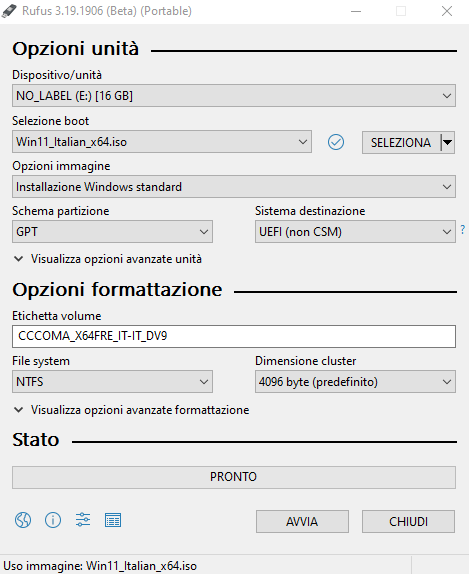
Con il rilascio di Rufus 3.19, al momento in cui scriviamo ancora disponibile in versione beta, l’utilità diventa capace di disattivare il controllo sulla memoria RAM, sullo storage e soprattutto consente di installare Windows 11 con un account utente locale.
Nell’articolo abbiamo visto tutti i metodi per procedere manualmente ma adesso Rufus consente di predisporre una chiavetta USB per l’installazione di Windows 11 che non obbliga a impostare un account utente Microsoft.
Attivando anche la casella Disable data collection, Rufus fa in modo che durante l’installazione non vengano poste le varie domande sulla privacy: l’utilità imposta la raccolta dei dati Microsoft con le opzioni di base (minimo indispensabile) e consente di concludere l’installazione di Windows in tempi ancora più brevi.
Dopo aver avviato Rufus si può cliccare su Seleziona per scegliere il file ISO di Windows 11 salvato in locale (scaricato ad esempio da questa pagina) oppure efffettuarne il download con Rufus (tasto freccia, Download).
Dopo aver scelto la chiavetta USB nella quale salvare i file d’installazione di Windows 11, cliccando su Avvia appare la finestra riprodotta in figura.
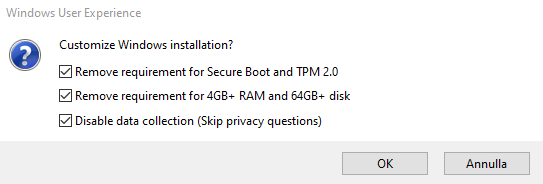
Spuntando tutte le caselle si disattivano i controlli sui requisiti per l’installazione di Windows 11, si attiva la possibilità di usare un account locale e si evita la comparsa dei quesiti finali nell’ultima parte del caricamento del sistema operativo (fase OOBE, Out-of-Box Experience).
/https://www.ilsoftware.it/app/uploads/2023/05/img_24713.jpg)
/https://www.ilsoftware.it/app/uploads/2024/05/installazione-windows-setup-linux.jpg)
/https://www.ilsoftware.it/app/uploads/2024/01/errore-0x80070643-windows-10.jpg)
/https://www.ilsoftware.it/app/uploads/2024/03/windows-10-ultima-versione.jpg)
/https://www.ilsoftware.it/app/uploads/2023/12/windows-11-esplora-file-apertura-random.jpg)